мед инфо Лекция 5.ppt
- Количество слайдов: 46

Основы работы с текстовым процессором MS Word

Окно текстового процессора Word 95 Панель инструментов Стандартная Управляющая линейка Стиль Кнопки для выбора режимов просмотра Масштаб страницы Панель инструментов Форматирование № текущей страницы Общее кол-во страниц Расстояние от верхнего края страницы Вертикальная полоса прокрутки Горизонтальная полоса прокрутки Строка состояния

Окно текстового процессора Word XP

Окно текстового процессора Word 2007 Лента управления Кнопка Office

Окно текстового процессора Open. Office Writer Изменения не сохранены * Стиль страницы Режим выделения Цифровая подпись Номер раздела

Режимы просмотра документов n Обычный (черновик) n Разметка страницы n ВЭБ-документ n Структура документа n Режим чтения

Структура документа

Меню Файл Для вызова существующего документа на редактирование необходимо выбрать команду Открыть n Для первичной или повторной записи документа на диск необходимо выбрать команду Сохранить n Для повторной записи документа на другой диск, в другую папку или с другим именем необходимо выбрать команду Сохранить как … n

Диалоговое окно сохранения документа

Меню Правка n n Буфер обмена – общий для всех приложений участок оперативной памяти компьютера, предназначенный для временного хранения произвольно выделенного блока данных Для удаления выделенного блока из документа и перемещения его в буфер обмена необходимо выбрать команду Вырезать Для помещения копии выделенного блока из документа в буфер обмена необходимо выбрать команду Копировать Для помещения содержимого буфера обмена в документ необходимо выбрать команду Вставить

Режимы выделения блоков текста n Стандартный (протяжка мыши или Shift + стрелки) n Расширенный (щелчок в начале блока → Shift + щелчок в конце блока) n Добавление (Ctrl + протяжка мыши) n Блочный (Alt + протяжка мыши)

Параметры форматирования на уровне символов n Гарнитура (Times New Roman, Arial, Courier New …) Начертание (курсив, полужирный) n Кегль (размер) n Эффекты (подчеркивание, цвет, тень, рельеф, прописные, скрытый …) n Положение (верхний индекс, нижний индекс, вращение, межсимвольный интервал, масштаб) n
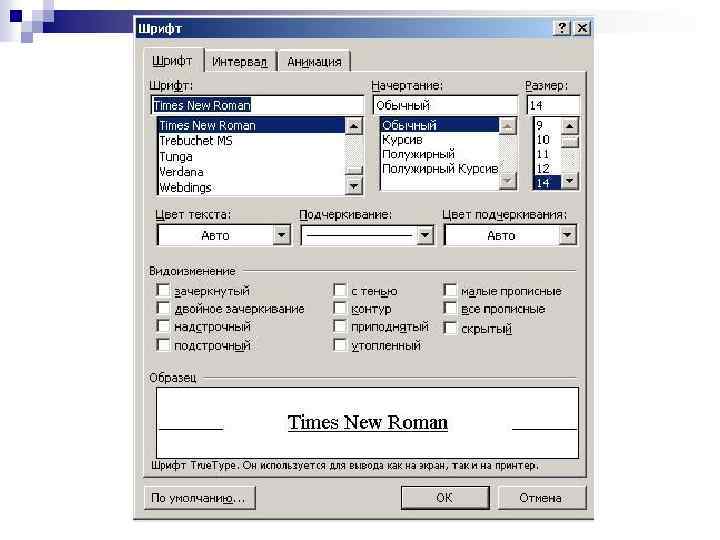

Параметры форматирования на уровне абзацев n n n Отступы (слева, справа, первая строка) Междустрочный интервал (одинарный, полуторный, двойной …) Межсимвольный интервал (перед абзацем, после абзаца) Выравнивание (по левому краю, по правому краю, по центру, по ширине) Положение на странице (не разрывать, запрет начальных и концевых висячих строк, автоматические переносы) Буквицы, обрамление, фон


Отступы левый первой строки верхнее поле разметка страницы правый

Табуляция

Списки –маркеры и нумерация

Параметры форматирования на уровне страниц Формат бумаги (А 4, А 5 …. . ) n Ориентация (книжная, альбомная) n Поля (слева, справа, сверху, снизу) n Колонтитулы (верхний, нижний) n Область сносок n Колонки n Обрамление и фон n


Колонки

Вставка разрывов Форматирование страниц может меняться в разных разделах

Таблицы Тип линии Заливка Разбить Объединить Толщина Цвет Повернуть Выровнять

Стиль – именованный набор конкретных параметров форматирования шрифта, абзаца, страницы

Вставка объектов

Тестовые задания по теме лекции

Для вызова существующего документа на редактирование необходимо выбрать в меню «Файл» команду |1. Открыть |2. Сохранить |3. Сохранить как…

Для первичной или повторной записи документа на диск необходимо выбрать в меню «Файл» команду |1. Открыть |2. Сохранить |3. Сохранить как…

Для повторной записи документа на другой диск, в другую папку или с другим именем необходимо выбрать в меню «Файл» команду |1. Открыть |2. Сохранить |3. Сохранить как…

В диалоговом окне сохранения документа можно задать |1. Имя файла |2. Размер файла |3. Тип файла |4. Папку размещения файла

Общий для всех приложений участок оперативной памяти компьютера, предназначенный для временного хранения произвольно выделенного блока данных, называется |1. Папка |2. Буфер обмена |3. Кэш

Для удаления выделенного блока из документа и перемещения его в буфер обмена необходимо в меню «Правка» выбрать команду |1. Вырезать |2. Копировать |3. Вставить

Для помещения копии выделенного блока из документа в буфер обмена необходимо в меню «Правка» выбрать команду |1. Вырезать |2. Копировать |3. Вставить

Для помещения содержимого буфера обмена в документ необходимо в меню «Правка» выбрать команду |1. Вырезать |2. Копировать |3. Вставить

Стандартному режиму выделения блоков текста соответствует следующая манипуляция |1. Протяжка мыши или Shift + стрелки |2. Щелчок в начале блока → Shift + щелчок в конце блока |3. Ctrl + протяжка мыши |4. Alt + протяжка мыши

Расширенному режиму выделения блоков текста соответствует следующая манипуляция |1. Протяжка мыши или Shift + стрелки |2. Щелчок в начале блока → Shift + щелчок в конце блока |3. Ctrl + протяжка мыши |4. Alt + протяжка мыши

Режиму выделения блоков текста с добавлением соответствует следующая манипуляция |1. Протяжка мыши или Shift + стрелки |2. Щелчок в начале блока → Shift + щелчок в конце блока |3. Ctrl + протяжка мыши |4. Alt + протяжка мыши

Блочному режиму выделения блоков текста соответствует следующая манипуляция |1. Протяжка мыши или Shift + стрелки |2. Щелчок в начале блока → Shift + щелчок в конце блока |3. Ctrl + протяжка мыши |4. Alt + протяжка мыши

К параметрам форматирования текста на уровне символов не относится |1. Гарнитура |2. Кегль |3. Начертание |4. Эффекты |5. Выравнивание

К параметрам форматирования текста на уровне абзацев не относится |1. Отступ |2. Междустрочный интервал |3. Начертание |4. Буквица |5. Выравнивание

К параметрам форматирования текста на уровне страниц не относится |1. Ориентация |2. Колонки |3. Колонтитулы |4. Положение |5. Отступы |6. Поля

Команды панели инструментов «Маркеры и нумерация» применяются к |1. Предложениям |2. Абзацам |3. Страницам

К командам панели инструментов «Маркеры и нумерация» не относится |1. Повысить уровень |2. Понизить уровень |3. Объединить ячейки |4. Переместить вверх

К командам панели инструментов «Таблица» не относится |1. Удалить столбец |2. Понизить уровень |3. Вставить строку |4. Объединить ячейки |5. Разбить ячейки

Именованный набор конкретных параметров форматирования шрифта, абзаца, страницы называется |1. Тема |2. Сноска |3. Стиль

Для помещения в тексте документа страницы в стиле, отличном от основного стиля страниц документа, необходимо из меню «Вставка» выбрать |1. Команду «Разрыв» |2. Подменю «Поля» |3. Команду «Специальные символы»
мед инфо Лекция 5.ppt